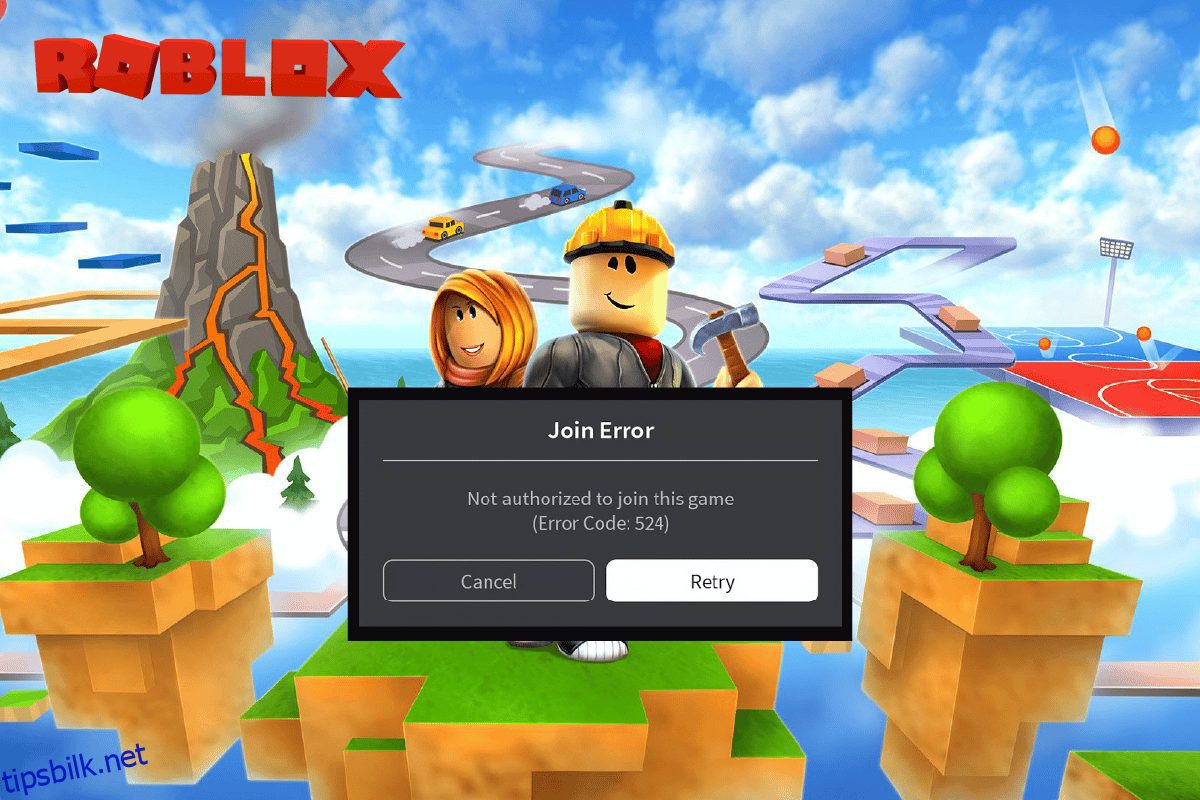Roblox er en kjent plattform som er vert for tusenvis av nettspill hvor du kan designe spill og nyte spillene designet av andre brukere. Du kan møte Roblox-feil 524 når du prøver å bli med på en privat server / VIP-server som gjest. Dette skjer mest når Roblox-serverne er nede eller på grunn av en utilstrekkelig internettforbindelse. Hvis du også står overfor den samme feilen, vil denne veiledningen hjelpe deg med å fikse Roblox feilkode 524 med noen få effektive feilsøkingsmetoder.
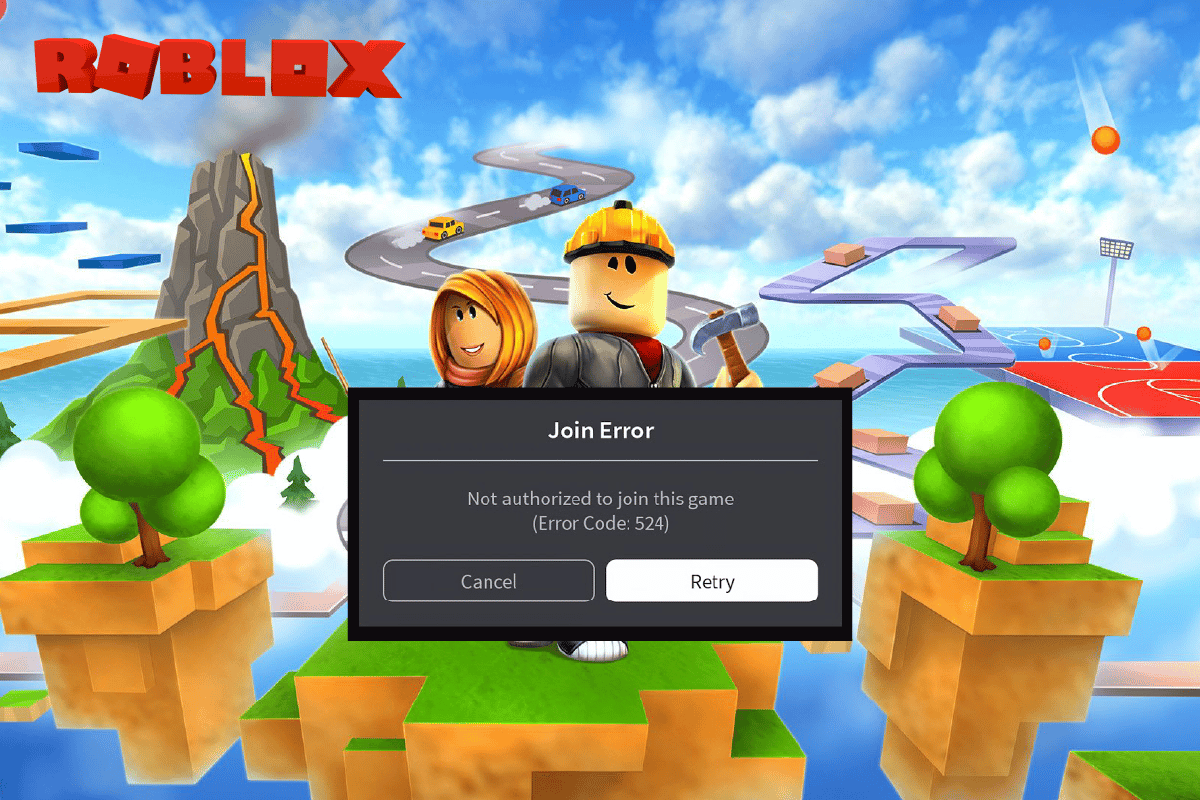
Innholdsfortegnelse
Hvordan fikse Roblox Error Code 524 på Windows 10
Fortsett å lese denne veiledningen for å løse Roblox feilkode 524 på Windows PC.
Hva forårsaker Roblox-feilkode 524?
Her er noen vanlige årsaker som bidrar til Roblox-feilkode 524 på din Windows 10-datamaskin. Analyser dem dypere for å finne ut den eksakte årsaken som utløste problemet.
- Korrupte Windows-filer og komponenter
- Korrupte cache-filer på datamaskinen
- Roblox-appen kjøres ikke med administratorrettigheter
- Loggfilene på PC-en din er korrupte, skadede eller inkompatible med systemprosessene
- Roblox-servere er nede eller stengt for vedlikehold
- Internett-tilkoblingen er ikke stabil og båndbredden er ikke tilstrekkelig
- Roblox-appen er ikke oppdatert til siste versjon
- Eventuelle feilkonfigurerte installasjonsfiler forårsaker problemet. Dette kan bare fikses når du installerer appen på nytt
Her er noen vanlige feilsøkingsmetoder som vil hjelpe deg med å fikse feilkoden 524 på din Windows 10 PC. Følg dem i samme rekkefølge for å oppnå perfekte resultater.
Grunnleggende feilsøkingsmetoder
Før du prøver de avanserte metodene for å fikse feilkoden i Roblox, kan du prøve noen grunnleggende feilsøkingshack som vil hjelpe deg å fikse problemet med enkle hacks.
1. Slå av og på Windows PC
Den neste metoden for å fikse Roblox-feilkoden er å fjerne feilene på PC-en for å slå på Windows-PC-en.
1. Trykk på Windows-tasten, klikk på strømikonet og klikk på Avslutt-alternativet.

2. Trekk ut strømkabelen fra stikkontakten og koble den til igjen etter 60 sekunder.
3. Trykk på strømknappen og logg på brukerkontoen din.
2. Feilsøk nettverkstilkobling
Den neste metoden for å fikse feilkode 524 i Roblox mobil er å fikse nettverkstilkoblingsproblemer på PC-en din. Feilen i Internett-tilkoblingen kan fikses ved å tilbakestille Wi-Fi-ruteren. Les guiden vår for å feilsøke problemer med nettverkstilkobling på Windows 10.

3. Sjekk Roblox Server Status
Du kan sjekke statusen til Roblox-serveren og sjekke om den fungerer eller under vedlikehold for å finne årsaken til feilkode 524 mens du starter Roblox. Undersøk Roblox-serverstatus på lenken som er gitt her på din standard nettleser. Hvis serveren er under vedlikehold, må du vente til Roblox-serveren er funksjonell.

4. Logg inn på Roblox-appen på nytt
Du kan prøve å logge ut av Roblox-kontoen din og logge på kontoen på nytt for å fikse feilen.
1. Åpne nettleseren Google Chrome fra søkefeltet.
2. Åpne Roblox kontopåloggingssiden, klikk på Kontoinnstillinger-ikonet og klikk på Logg ut-alternativet.

3. Skriv inn brukerkontolegitimasjonen og klikk på Logg på-knappen for å logge på kontoen din på nytt.

5. Tøm nettleserbufferen
De bufrede dataene i nettleseren din kan hindre bruken av Roblox på appen. Du kan følge instruksjonene på koblingen for å tømme hurtigbufferen i nettleseren for å fikse problemet.

6. Deaktiver nettleserutvidelser
Hvis du har mange nettutvidelser som annonseblokkere i nettleseren, kan du få feilkode 524 når du starter Roblox. Du kan prøve å deaktivere dem i nettleseren for å fikse feilen.
1. Trykk på Windows-tasten, søk etter Google Chrome-appen og trykk på Enter-tasten.
2. Klikk på de tre vertikale prikkene øverst til høyre. Klikk på alternativet Flere verktøy og klikk på alternativet Utvidelser i menyen ved siden av.

3. Slå av nettutvidelsene for å deaktivere dem.

7. Oppdater grafikkdriveren
Siden Roblox er et grafisk spill på datamaskinen din, trenger det en oppdatert grafikkdriver. Det detaljerte svaret for å fikse Roblox feilkode 524 krever også en oppdatert grafikkortdriver. Du kan følge trinnene gitt i lenken for å oppdatere grafikkdriveren på PC-en for å fikse feilen.

8. Tilbakestill GPU-driveroppdateringer
Noen ganger kan gjeldende versjon av GPU-drivere forårsake det diskuterte problemet, og i dette tilfellet må du gjenopprette tidligere versjoner av installerte drivere. Denne prosessen kalles tilbakestilling av drivere, og du kan enkelt rulle tilbake datamaskindriverne til deres tidligere tilstand ved å følge vår guide Hvordan tilbakestille drivere på Windows 10.

9. Installer grafikkdrivere på nytt
Hvis du fortsatt står overfor det diskuterte problemet etter å ha oppdatert de grafiske driverne, må du installere enhetsdrivere på nytt for å fikse eventuelle inkompatibilitetsproblemer. Det er flere måter å installere drivere på datamaskinen på nytt. Likevel kan du enkelt installere grafiske drivere på nytt som instruert i vår guide Hvordan avinstallere og installere drivere på Windows 10.

Etter å ha installert GPU-drivere på nytt, sjekk om du kan fikse Roblox-feil 524.
10. Lukk bakgrunnsapper
Hvis du har åpnet mange apper på PC-en din, kan du prøve å lukke alle appene som kjører i bakgrunnen for å fikse Roblox feilkode 524. Følg trinnene på lenken som er gitt her for å lukke bakgrunnsappene på PC-en.

11. Slå av antivirusprogramvare
Noen inkompatible antivirusprogrammer installert på datamaskinen din vil forårsake Roblox-feilkode 524. For å unngå konflikter må du sørge for sikkerhetsinnstillingene til Windows 10-datamaskinen og sjekke om de er stabile eller ikke. For å finne ut om antiviruspakken er årsaken til det diskuterte problemet, deaktiver det én gang og prøv å koble til et nettverk.
Les guiden vår om hvordan du deaktiverer antivirus midlertidig på Windows 10 og følg instruksjonene for å deaktivere antivirusprogrammet midlertidig på PC-en.

12. Legg til Roblox til unntak i Windows-brannmuren
Hvis Roblox-nettstedet ikke er gitt et unntak i Windows-brannmurappen din, kan du oppleve feilkode 277 i Roblox. Du kan følge veiledningen vår for hvordan du blokkerer eller fjerner blokkering av programmer i Windows Defender-brannmur og legger til Roblox-nettstedet som et unntak fra Windows-brannmur-appen.

13. Endre proxy-serverinnstillinger
Feilkoden er også på grunn av geo-restriksjonene som er pålagt regionen eller på grunn av ISP-feilen, kan du prøve å bruke en VPN-tjeneste på din PC. Du kan bruke lenken som er gitt her for å legge til en VPN-tjeneste på PC-en din for å fikse feilkode 524 i Roblox med geo-restriksjoner og ISP-feil.

Hvis VPN-tjenesten og proxyen er aktivert på PC-en din, kan det hende du ikke kan fikse feilen. Du kan prøve å deaktivere VPN og proxy ved å bruke trinnene gitt i referansefilen.

14. Tøm DNS-buffer
For å fikse feilkode 524 på Roblox-nettstedet, kan du tømme DNS- eller Domain Name System-bufferen til Wi-Fi-nettverket. Med referanse til svaret på spørsmålet om hva er Roblox Studio, er det nødvendig å ha en uavbrutt Internett-tilkobling. Du kan implementere trinnene i lenken som er gitt her for å tømme DNS-cachen til nettverkstilkoblingen på PC-en.

Metode 1: Sørg for at kontoen din er minst 30 dager gammel
Siden noen ganger de nye kontoene for det meste opprettes av hackere, kaster Roblox-serverne deg automatisk fra plattformen. I dette tilfellet må du sjekke om kontoen din er minst 30 dager gammel, hvis ikke vil du møte Ikke autorisert til å bli med i dette spillet. (Feilkode: 524).
Metode 2: Start Roblox-appen i kompatibilitetsmodus
Hvis Roblox-appen er inkompatibel, kan det hende at den ikke fungerer på PC-en din, og du kan oppleve en feil under oppstart av Roblox. Du kan prøve å åpne Roblox-appen i kompatibilitetsmodus og velge Windows 8-versjonen fortrinnsvis for å fikse Roblox-feilkode 524.
1. Naviger til nedlastingsmappen og høyreklikk på RobloxPlayerLauncher.exe-filen.
2. Klikk på alternativet Egenskaper.

3. Gå til kategorien Kompatibilitet, velg alternativet Kjør dette programmet i kompatibilitetsmodus i delen Kompatibilitetsmodus, og klikk på Bruk og OK-knappene.

Metode 3: Kjør Roblox-appen som administrator
Hvis Roblox-appen ikke er gitt administrative rettigheter, kan du oppleve Roblox-feilkode 524. Du kan følge trinnene i metoden for å kjøre Roblox-appen som administrator for å fikse feilen.
1. Trykk på Windows+ E-tastene for å åpne Windows Utforsker og gå til nedlastingsmappen ved å følge plasseringsbanen.
Denne PCen > Lokal disk (C:) > Brukere > Brukernavn > Nedlastinger
2. Høyreklikk på RobloxPlayerLauncher.exe-filen og klikk på alternativet Egenskaper.

3. Gå til kategorien Kompatibilitet, velg alternativet Kjør dette programmet som administrator i Innstillinger-delen, og klikk på Bruk og OK.

Metode 4: Bytt til VPN-servere eller Endre plassering
Hvis du merker at Roblox-feil 524 dukker opp etter å ha byttet til en ny plassering, må du sjekke om plasseringen din er geografisk begrenset eller ikke. Legg merke til at Roblox kan være begrenset til visse områder og steder. For å fikse disse plasseringsproblemene kan du prøve å bruke en VPN (Virtuelt privat nettverk).
Bruk av et VPN-nettverk vil skjule dine geografiske detaljer og lar deg sende og motta datapakker på tvers av offentlige nettverk. Dermed kan du bruke nettverket anonymt mens du skjuler nettverksidentiteten din. Hvis du er forvirret om hvordan du velger et passende VPN-nettverk, ta en titt på vår guide, Hva er en VPN og hvordan den fungerer?

Metode 5: Reparer systemfiler
Hvis din Windows 10-datamaskin har noen korrupte eller skadede systemkonfigurasjonsfiler, vil du møte Roblox-feil 524. Dette fører også til feil på datamaskinen og forårsaker dermed ytelsessvikt. Heldigvis kan du reparere disse korrupte filene ved å bruke de innebygde verktøyene på datamaskinen din, nemlig System File Checker og Deployment Image Servicing and Management.
Les vår guide om hvordan du reparerer systemfiler på Windows 10 og følg trinnene som instruert for å reparere alle dine korrupte filer.

Metode 6: Oppdater Roblox-appen
Hvis Roblox-appen ikke er oppdatert på PC-en din, kan du oppdatere appen ved å bruke Microsoft Store for å fikse Roblox-feilkode 524.
1. Trykk på Windows-tasten, skriv inn Microsoft Store, og klikk deretter på Åpne.

2. Klikk på Bibliotek.

3. Klikk på Få oppdateringer øverst til høyre.

Metode 7: Fjern Ad-Blocker
Annonseblokkere er utvidelser på nettleseren din som kan blokkere ulike reklameannonser på nettet. Disse utvidelsene hjelper en bruker med å unngå uønskede popup-annonser mens de surfer på internett. Imidlertid kan disse utvidelsene også forstyrre spillserveren og forårsake Roblox feilkode 524. Sørg derfor for å fjerne Ad-blocker-utvidelsen fra nettleseren for å unngå at opprinnelsen ikke er tilgjengelig melding og feil 524-problem.
1. Naviger til menyalternativene for Google Chrome.

2. Klikk her på Flere verktøy og klikk deretter på Utvidelser.

3. Finn annonseblokkeringen fra listen over utvidelser og fjern den.
Hvis du fortsatt mottar et problem i opprinnelseswebserveren og den har blitt uoppnåelig melding sammen med feilkoden 524, prøv neste metode.
Metode 8: Bruk Google DNS
Domain Name System (DNS) er i hovedsak viktig for å etablere en internettforbindelse. Noen ganger kan DNS-adresser som leveres av Internett-leverandøren din være veldig trege, slik at du møter Roblox-feilkode 524 på din Windows 10-PC. Google DNS har 8.8.8.8 og 8.8.4.4 IP-adresser som er enkle og enkle å huske for å etablere en sikker DNS-forbindelse mellom klienten og serveren.
Her er vår enkle guide om hvordan du endrer DNS-innstillinger i Windows 10 som vil hjelpe deg med å endre DNS-adressene dine på datamaskinen din. Du kan også bytte til hvilken som helst åpen DNS eller Google DNS på din Windows 10-datamaskin ved å følge vår guide Hvordan bytte til OpenDNS eller Google DNS på Windows. Følg som instruert og sjekk om du kan fikse 524-feilen i Roblox.

Metode 9: Tøm Roblox Cache-filer
Ofte kan dette problemet også oppstå på grunn av ødelagte Roblox-bufferfiler. Hvis du har installert Roblox-skrivebordsappen, bør du vurdere å tømme Roblox-bufferfilene for å fikse denne feilen.
1. Trykk Windows + R-tastene sammen for å åpne dialogboksen Kjør.
2. Her skriver du %temp%Roblox og klikker på OK-knappen.

3. Velg alle filene i Roblox-datamappen ved å trykke på Ctrl + A-tastene samtidig.

4. Trykk til slutt på Del-tasten for å slette alle de valgte filene.
5. Logg ut og logg på Roblox-kontoen din og se om feilen 524 er rettet.
Metode 10: Installer Roblox-appen på nytt
Hvis du vil fikse Roblox feilkode 524, kan du prøve å installere appen på nytt. Følg disse trinnene for å installere appen på nytt på PC-en.
Trinn I: Slett Roblox AppData-mappen
Som et første trinn må du slette filene i AppData-mappen i Windows Utforsker.
1. Åpne søkefeltet i Windows, skriv inn %appdata% og klikk på Åpne.
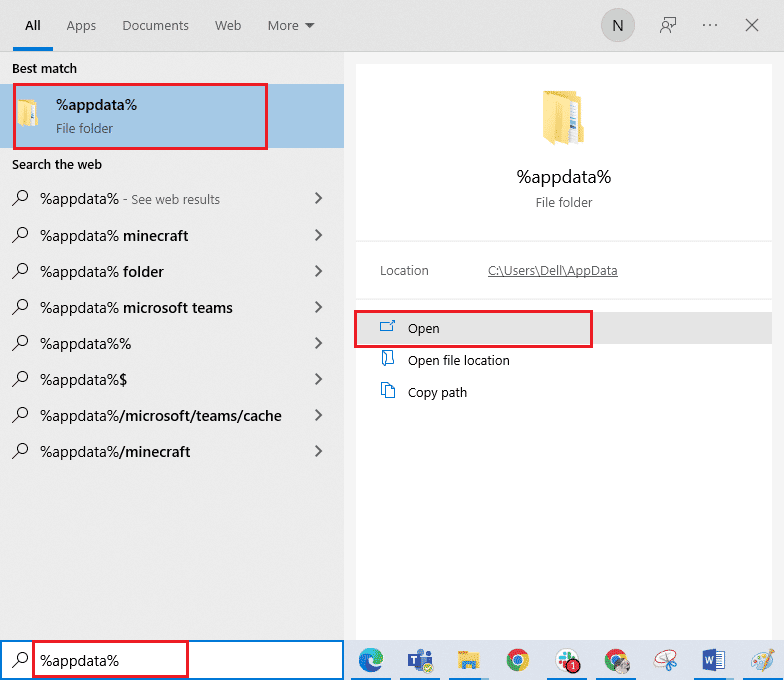
2. Høyreklikk på Roblox-mappen og klikk på Slett-alternativet.
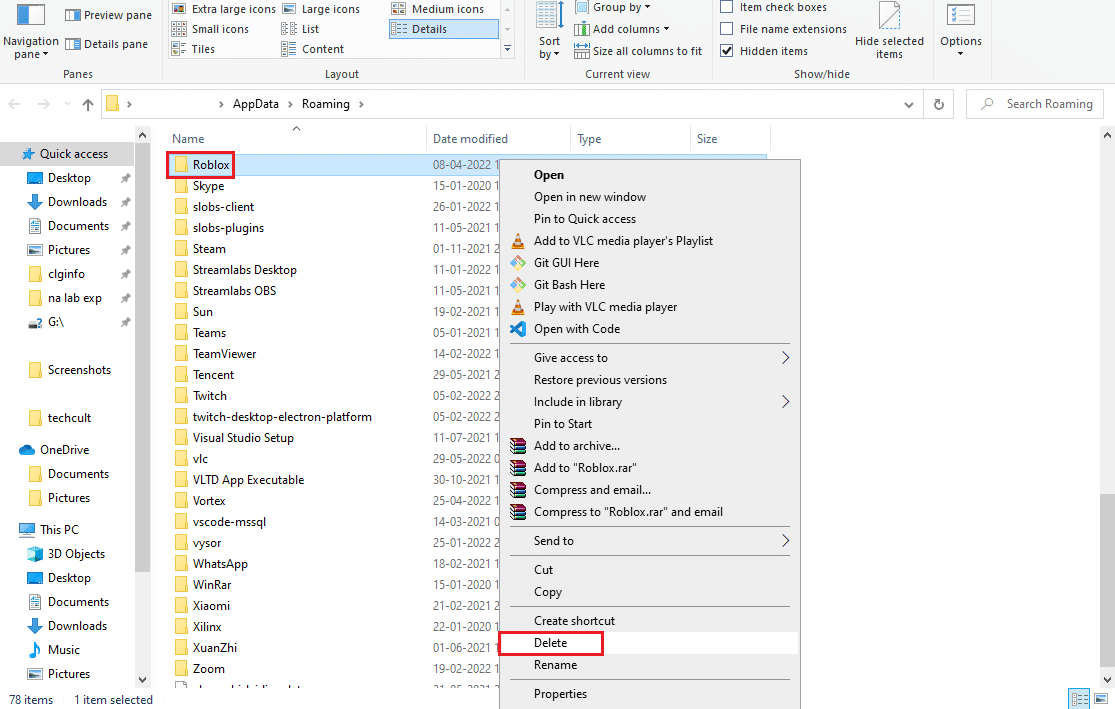
3. Trykk på Windows-tasten, skriv %localappdata% i feltet, og klikk på Åpne.
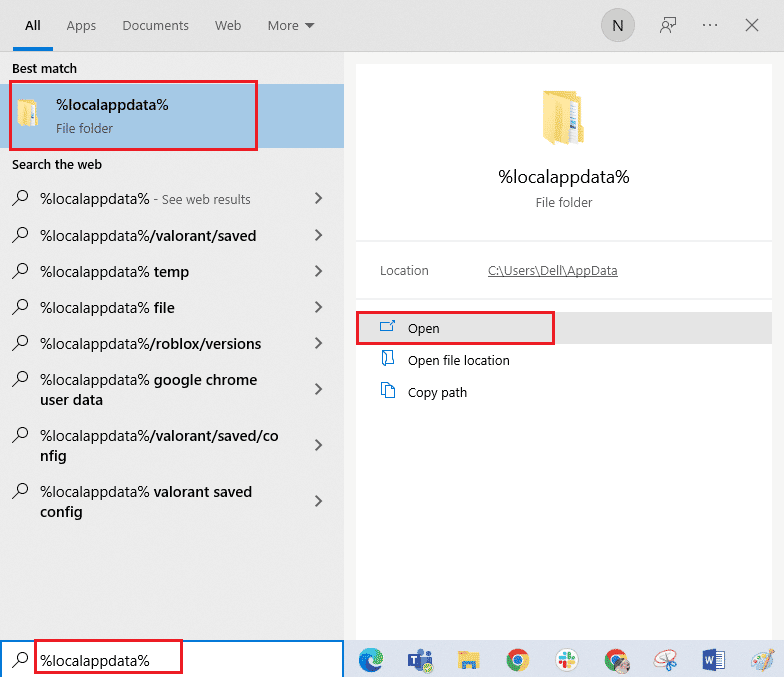
4. Slett Roblox-mappen ved å følge trinnet forklart ovenfor og start PC-en på nytt.
Trinn II: Avinstaller Roblox-appen
Det neste trinnet for å fikse Roblox feilkode 524 er å avinstallere den eksisterende versjonen av Roblox-appen på PC-en din ved å bruke Kontrollpanel-appen.
1. Trykk på Windows-tasten, skriv inn Kontrollpanel-appen og klikk på Åpne.
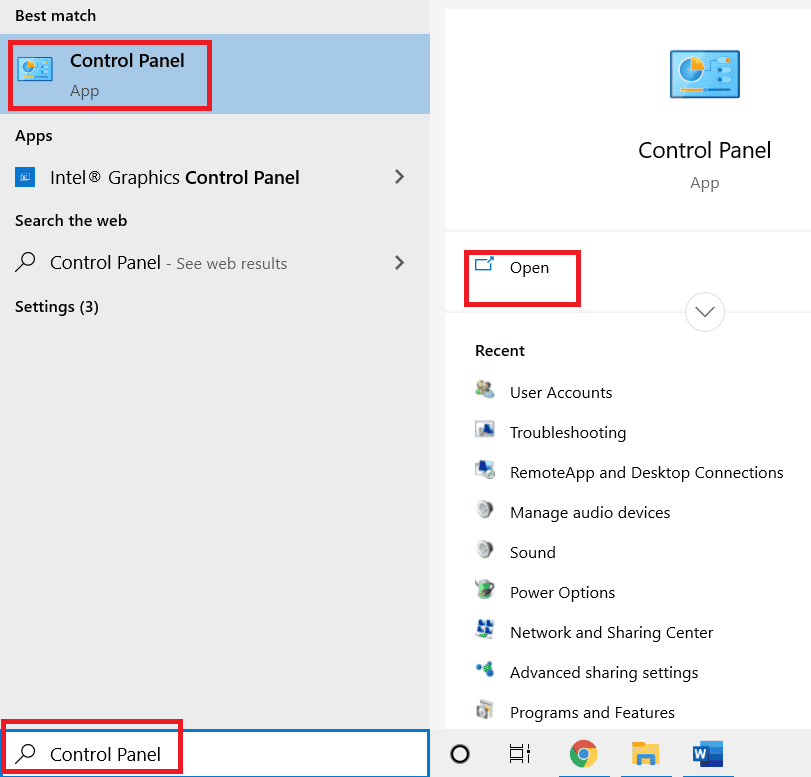
2. Velg alternativet Kategori i rullegardinmenyen Vis etter øverst til høyre. Klikk på Avinstaller et program i delen Programmer.
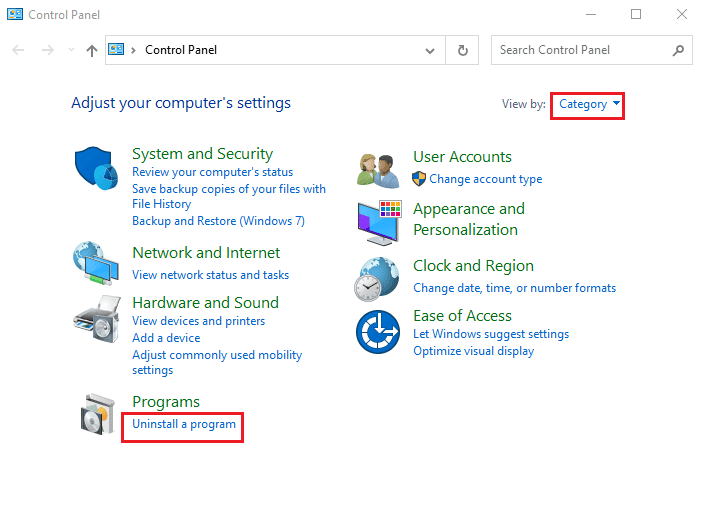
3. Velg Roblox-appen og klikk på Avinstaller-knappen i topplinjen.
4. Klikk på Neste-knappen på vinduene i avinstalleringsveiviseren og klikk på Fullfør-knappen for å avinstallere Roblox-appen.
Trinn III: Installer Roblox-appen på nytt
Det siste trinnet for å fikse Roblox-feil 524 er å installere den nyeste versjonen av Roblox-appen på nytt på din Windows-PC ved å bruke standard nettleser. Følg instruksjonene for å installere Roblox-appen på nytt.
1. Fra søkefeltet i Windows, søk etter Google Chrome-appen og klikk på Åpne-alternativet i høyre rute.
2. Åpne den offisielle nettsiden til Roblox og klikk på et hvilket som helst spill.
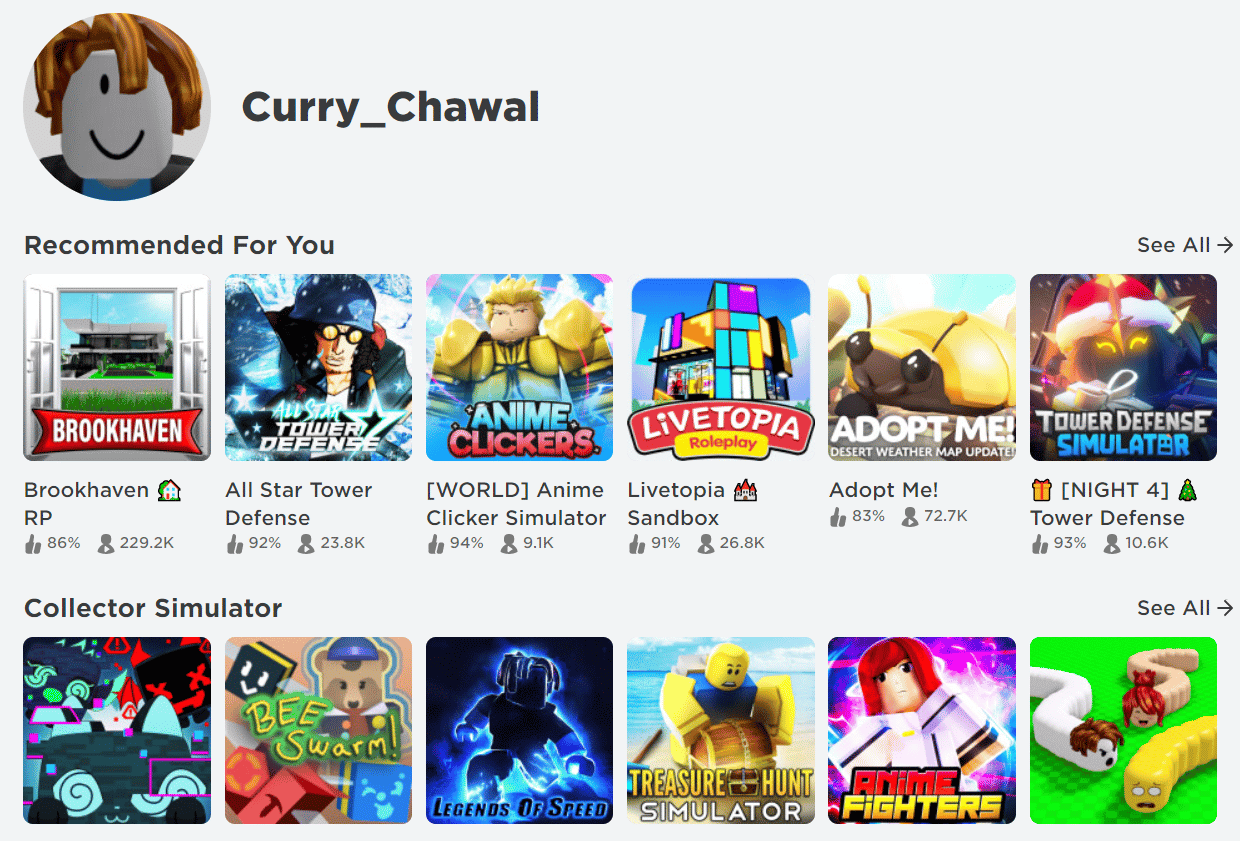
3. Klikk på Play-knappen for å starte spillet.
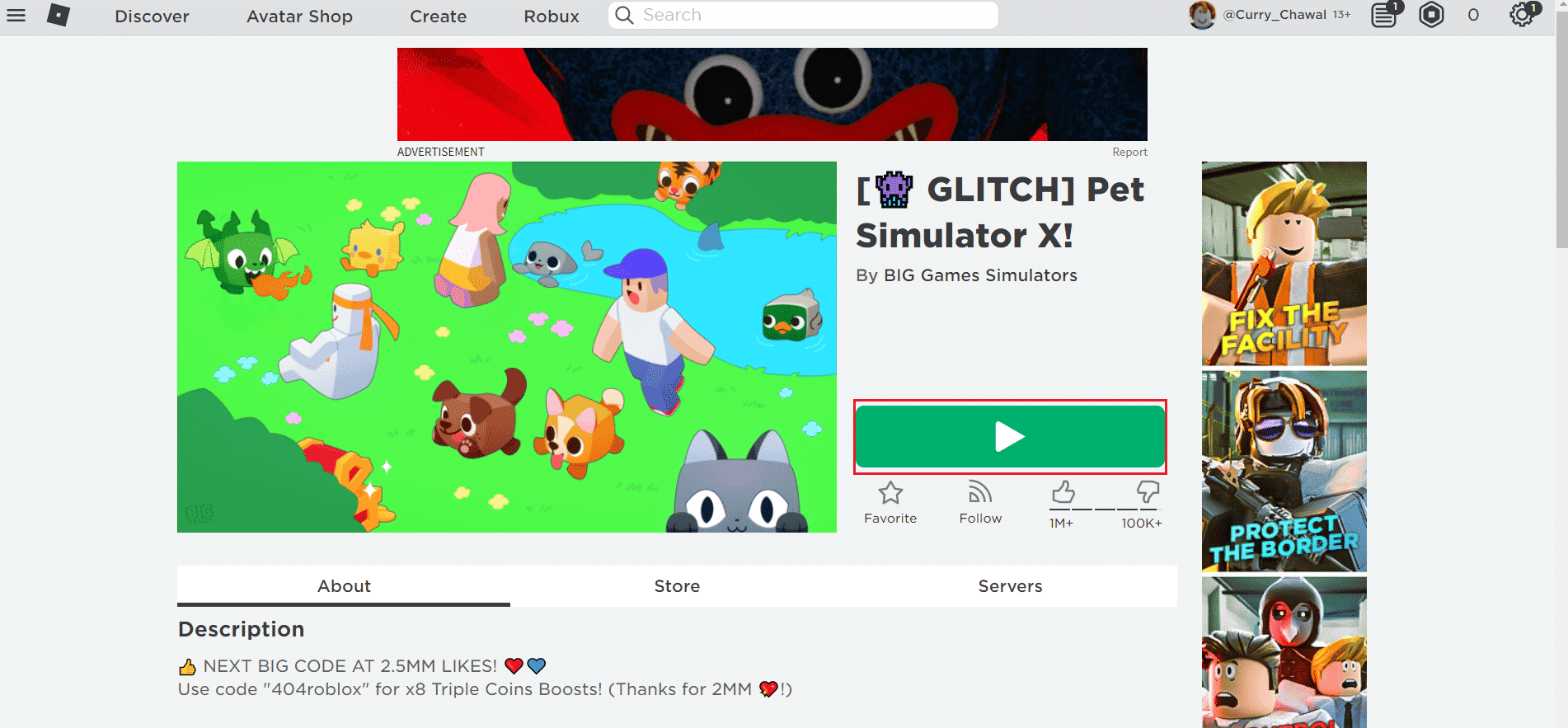
4. Klikk på Last ned og installer Roblox-knappen for å laste ned Roblox-appen.
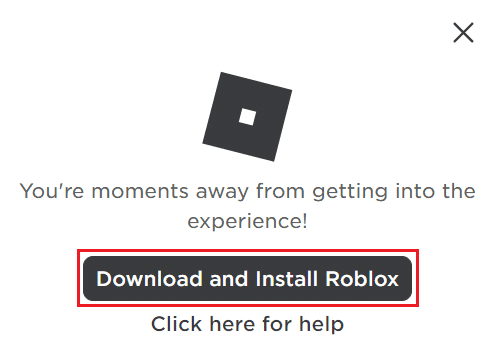
5. Dobbeltklikk på installasjonsfilen RobloxPlayerLauncher.exe for å kjøre den nedlastede filen.
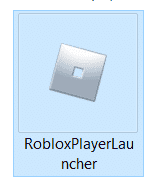
6. Du kan se nedlastingsprosessen i vinduet Installerer Roblox….
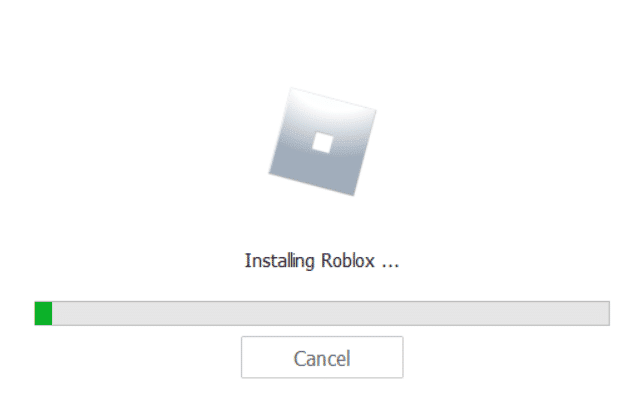
7. Etter at appen er installert, vil du se meldingen ROBLOX ER SUKSESSFULLT INSTALLERT!
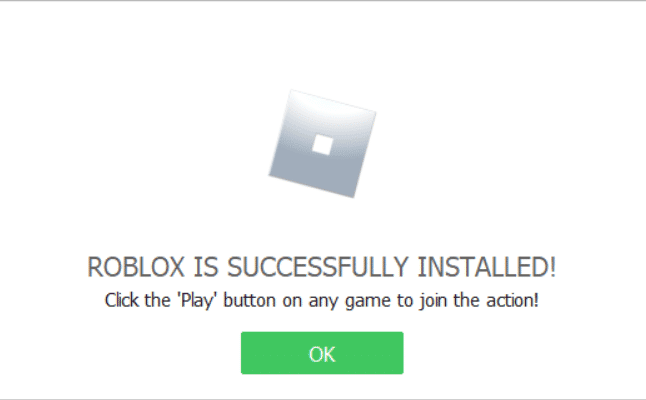
***
Vi håper at denne veiledningen var nyttig og at du kunne fikse Roblox feilkode 524 på PC-en din. Fortell oss hvilken metode som fungerte best for deg. Også, hvis du har spørsmål/forslag angående denne artikkelen, kan du gjerne slippe dem i kommentarfeltet.